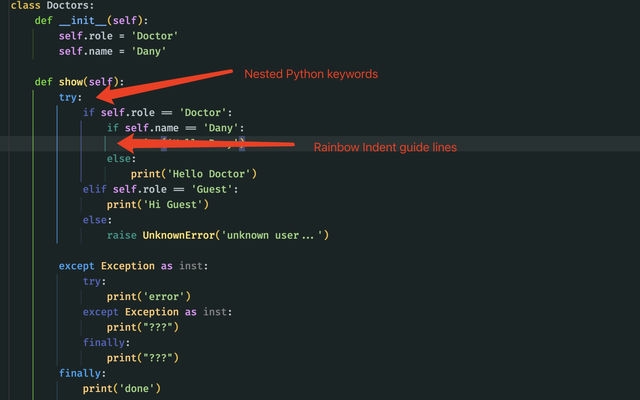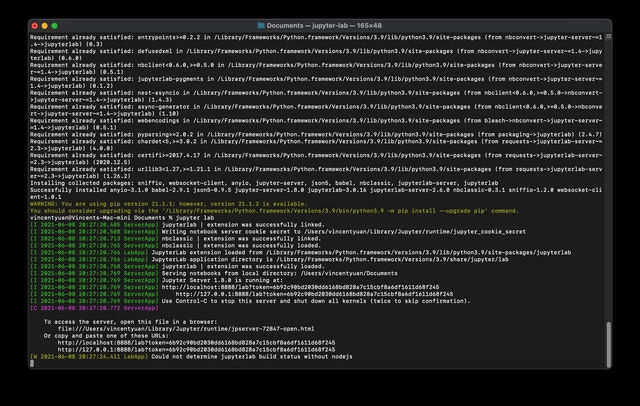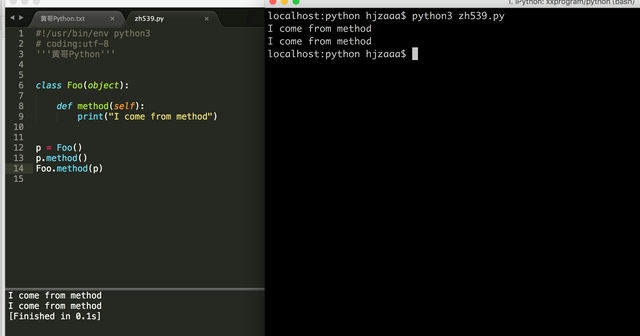Java作为一门跨平台、面向对象的编程语言,在软件开发领域占据着重要地位。无论是开发企业级应用、Android应用还是大数据处理,Java都是不可或缺的工具。对于编程初学者和软件开发新手来说,正确安装和配置Java环境是迈入编程世界的第一步。本文将详细介绍2023年最新Java环境安装教程,涵盖Windows和MacOS两大主流操作系统,帮助您从零开始搭建Java开发环境。
在开始安装之前,我们需要明确几个关键概念。Java运行环境分为JRE(Java Runtime Environment)和JDK(Java Development Kit)两种。JRE仅包含运行Java程序所需的组件,而JDK则包含了开发Java程序所需的全部工具,包括编译器、调试器等。对于开发者来说,安装JDK是必须的。目前,Oracle JDK和OpenJDK是最常见的两种JDK实现,对于初学者来说,选择其中任何一种都可以满足学习需求。
Windows 10安装Java环境详细步骤
对于使用Windows 10操作系统的用户来说,安装Java环境是一个相对简单的过程,但需要注意一些关键步骤。首先,我们需要下载并安装适合的JDK版本。目前,Java 8和Java 11都是长期支持版本(LTS),对于新手来说,选择Java 8可能更为稳妥,因为它的兼容性更好,社区支持也更完善。不过,如果您想使用最新的语言特性,Java 11也是不错的选择。
下载和安装Java Development Kit (JDK)
- 访问Oracle官网或AdoptOpenJDK网站,找到适合Windows的JDK下载页面
- 选择与您系统位数匹配的版本(32位或64位)
- 下载exe安装程序并运行
- 按照安装向导完成安装,建议使用默认安装路径
- 记下JDK的安装路径,通常在C:\Program Files\Java\jdk-版本号
安装完成后,我们需要验证JDK是否安装成功。打开命令提示符(cmd),输入"java -version"命令。如果看到类似"java version "1.8.0_291""的输出,说明JDK已经成功安装。
配置环境变量PATH和JAVA_HOME
配置环境变量是Java环境安装中最关键的步骤之一,也是许多新手容易出错的地方。正确的环境变量配置可以确保系统在任何位置都能识别java和javac命令。
- 右键点击"此电脑",选择"属性"->"高级系统设置"->"环境变量"
- 在系统变量中新建变量JAVA_HOME,值为JDK的安装路径(如C:\Program Files\Java\jdk1.8.0_291)
- 找到Path变量,点击编辑,添加%JAVA_HOME%\bin到变量值中
- 确认所有更改后,打开新的命令提示符窗口,分别输入"java -version"和"javac -version"验证配置是否成功
值得注意的是,有些用户在安装Java环境后仍然无法运行程序,这通常是由于环境变量配置不正确或未重启命令行工具导致的。如果遇到这种情况,请仔细检查JAVA_HOME和Path的设置,并确保在修改环境变量后重新打开命令提示符。
解决Java环境安装后的常见问题
即使按照步骤完成了Java环境的安装,初学者仍可能遇到各种问题。以下是一些常见问题及其解决方案:
-
"java不是内部或外部命令"错误:这通常表明Path环境变量配置不正确。请检查%JAVA_HOME%\bin是否已正确添加到Path中,并确保JAVA_HOME变量指向正确的JDK安装目录。
-
版本冲突问题:如果系统中安装了多个Java版本,可能会导致版本混乱。可以通过"where java"命令查看系统找到的java.exe路径,确保它指向您刚安装的JDK版本。
-
权限问题:在某些情况下,安装或运行Java程序可能需要管理员权限。如果遇到权限相关错误,尝试以管理员身份运行命令提示符。
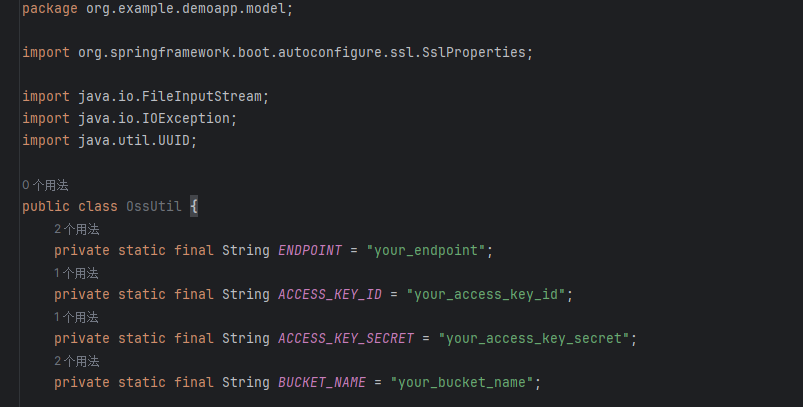
-
IDE无法识别JDK:如果您使用Eclipse或IntelliJ IDEA等IDE,可能需要手动指定JDK路径。在IDE的设置中,找到Java开发工具包(JDK)配置项,选择正确的JDK安装目录。
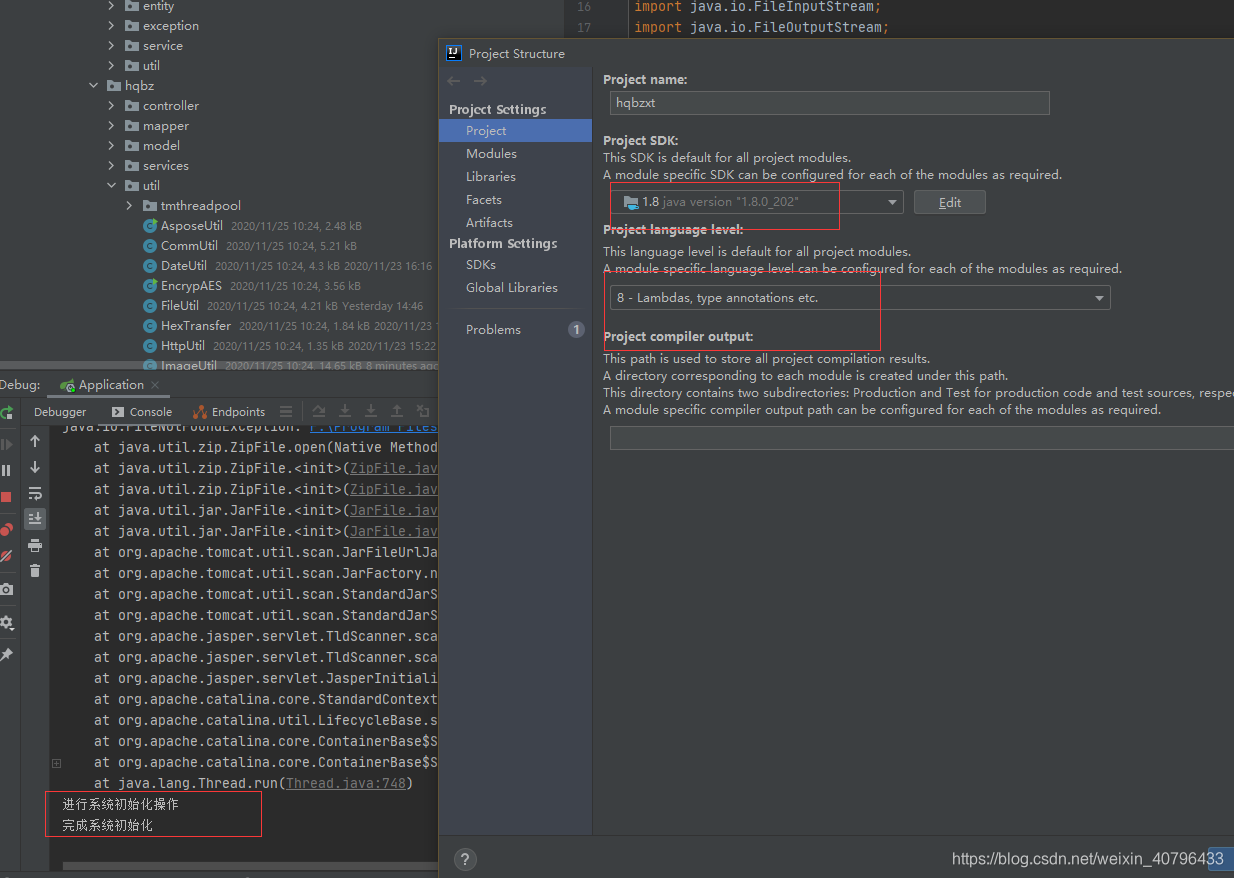
对于MacOS用户,安装Java环境的过程略有不同。MacOS系统通常预装了JRE,但开发者仍需要手动安装JDK。可以通过Homebrew工具安装OpenJDK,命令为"brew install openjdk"。安装完成后,同样需要配置JAVA_HOME环境变量,MacOS用户可以在~/.zshrc或~/.bash_profile文件中添加"export JAVA_HOME=$(/usr/libexec/java_home)"来实现自动配置。
Java环境安装的最佳实践和注意事项
为了确保Java环境安装顺利并避免后续问题,以下是一些最佳实践和注意事项:
-
版本选择:对于企业开发,建议选择长期支持版本(LTS),如Java 8或Java 11。这些版本有更长的支持周期和更好的稳定性。
-
安装路径:尽量使用默认安装路径,避免包含空格或特殊字符的路径,这可以减少潜在的兼容性问题。
-
环境变量:配置环境变量时,确保路径准确无误。Windows用户需要注意分号分隔,MacOS/Linux用户则使用冒号分隔。
-
多版本管理:如果需要同时维护多个Java项目,考虑使用jEnv或SDKMAN等工具管理多个JDK版本,方便切换。
-
安全更新:定期检查Java更新,特别是安全补丁,以确保开发环境的安全性。
-
文档参考:遇到问题时,官方文档通常是最好的参考资料。Oracle和OpenJDK都提供了详细的安装和配置指南。
-
测试验证:安装完成后,不仅要用"java -version"测试,还应该编写一个简单的HelloWorld程序进行完整验证。
对于完全的新手来说,可能会困惑于Java 8和Java 11哪个更适合新手安装。从学习角度来说,Java 8的教程资源更丰富,社区支持更好;而Java 11则包含了更多现代语言特性。如果您的学习资料基于特定版本,建议选择与之匹配的JDK版本。
现在你已经成功安装Java环境,可以开始你的编程之旅了!
通过本文详细的2023年最新Java环境安装教程,您应该已经成功在Windows或MacOS系统上配置好了Java开发环境。正确的环境配置是Java学习的第一步,也是后续开发工作的基础。当您遇到问题时,记住检查环境变量配置、JDK版本和路径设置这三个关键点,大多数问题都能迎刃而解。
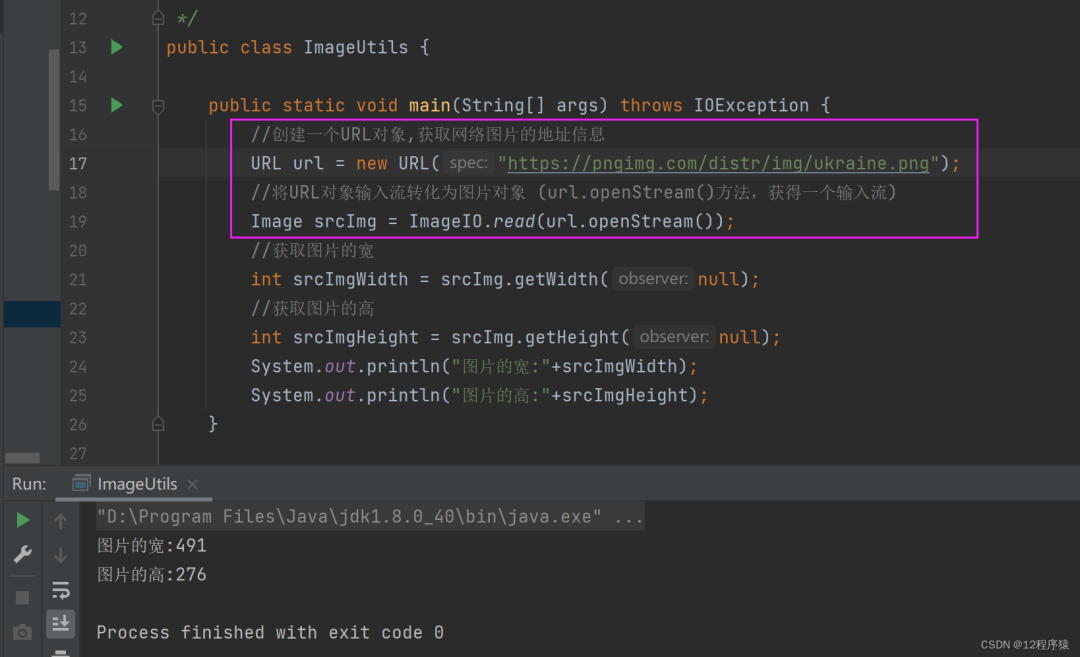
随着Java生态系统的不断发展,安装和配置过程也在不断优化。保持学习的态度,关注Java社区的最新动态,将帮助您更好地掌握这门强大的编程语言。现在,您可以开始编写第一个Java程序,探索面向对象编程的奥秘,逐步成长为一名合格的Java开发者。祝您编程愉快!